- Mwandishi Abigail Brown [email protected].
- Public 2023-12-17 07:02.
- Mwisho uliobadilishwa 2025-01-24 12:25.
IPad imepakiwa na uwezekano-nyingi sana hivi kwamba inaweza kutatanisha mtumiaji mpya. Ikiwa hujawahi kutumia kompyuta kibao au simu mahiri hapo awali, unaweza kuwa na maswali machache baada ya kuiondoa kwenye boksi.
Iwapo mtu alikupa zawadi ya iPad iliyokuwa ikimilikiwa awali au ulinunua mpya, utakuwa na maswali kadhaa. Ili kujibu baadhi yao, acheni tuangalie kinachokuja na iPad.
Mstari wa Chini
Mbali na kifaa, kisanduku kina ingizo lenye mchoro wa maunzi na maelezo ya haraka ya jinsi ya kukisanidi kwa matumizi ya mara ya kwanza. Kisanduku pia kinajumuisha kebo na adapta ya AC.
Kebo ya Kiunganishi
Kebo inayokuja na iPad mpya zaidi inaitwa kiunganishi cha Umeme, ambacho kilibadilisha kebo ya pini 30 iliyokuja na miundo ya awali. Haijalishi ni mtindo gani wa kebo uliyo nayo, unaitumia kuchaji iPad na kuunganisha iPad kwenye vifaa vingine, kama vile kompyuta yako ya mkononi au Kompyuta ya mezani. Aina zote mbili za kebo hutoshea kwenye nafasi iliyo chini ya iPad.
Adapta ya AC
Badala ya kujumuisha kebo tofauti kwa ajili ya kuwasha iPad tu, adapta ya AC ya Apple hutumia kebo ya kuunganisha kuunganisha kwenye kifaa chako cha umeme.
Huhitaji kuchomeka iPad yako ukutani ili kuichaji. Unaweza pia kuchaji iPad kwa kuichomeka kwenye Kompyuta. Hata hivyo, kompyuta za zamani huenda zisiweze kuchaji iPad ipasavyo.
Ikiwa kuchomeka iPad kwenye Kompyuta yako hakuitozi au kuchaji kwa njia hii ni polepole, adapta ya AC ndiyo njia ya kufanya.
Mchoro waiPad: Jifunze Vipengele vya iPad
Falsafa ya muundo wa Apple hurahisisha mambo, kwa hivyo iPad ina vitufe na vipengele vichache tu kwenye sehemu ya nje. Kila moja ya vipengele hivi ina jukumu muhimu katika kutumia iPad yako, ikiwa ni pamoja na zana ya kusogeza na uwezo wa kuweka iPad yako katika usingizi na kuiwasha.
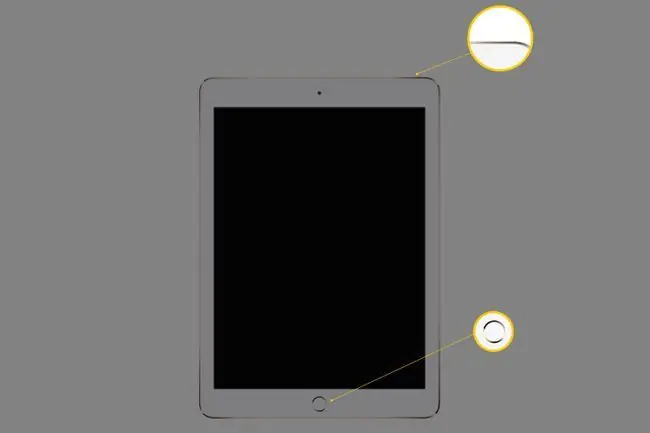
Kitufe cha Nyumbani cha iPad
Unatumia kitufe cha Mwanzo cha iPad kufunga programu na kurudi kwenye Skrini ya kwanza, na kuifanya kuwa mojawapo ya vitufe utakavyotumia zaidi. Pia unaitumia kuamsha iPad unapotaka kuitumia.
Si kila iPad mpya iliyo na kitufe cha Mwanzo. Ikiwa yako haifanyi hivyo, bonyeza kitufe cha Nguvu (kinachoitwa Kulala/Wake kwenye miundo mingi) ili kuamsha iPad na kisha telezesha kidole juu kutoka chini ya skrini ili kufikia Skrini ya kwanza.
Kuna matumizi mengine machache mazuri ya kitufe cha Mwanzo. Kubofya mara mbili kunaleta Kibadilishaji cha Programu, ambacho unaweza kutumia kuruka kati ya programu na zile za kufunga zinazoendeshwa chinichini. Kubofya mara tatu kitufe cha Mwanzo huongeza skrini au kufungua vipengele vingine vya ufikivu, ambavyo ni muhimu kwa wale walio na uoni hafifu.
Unaweza kutumia kitufe cha Mwanzo ili kwenda kwenye skrini ya Utafutaji Ulioangaziwa haraka. Bofya kitufe cha Mwanzo mara moja ukiwa kwenye skrini ya kwanza ili kutafuta maudhui ya iPad yako, ikiwa ni pamoja na anwani, filamu, muziki, programu na hata kiungo cha haraka cha kutafuta kwenye wavuti.
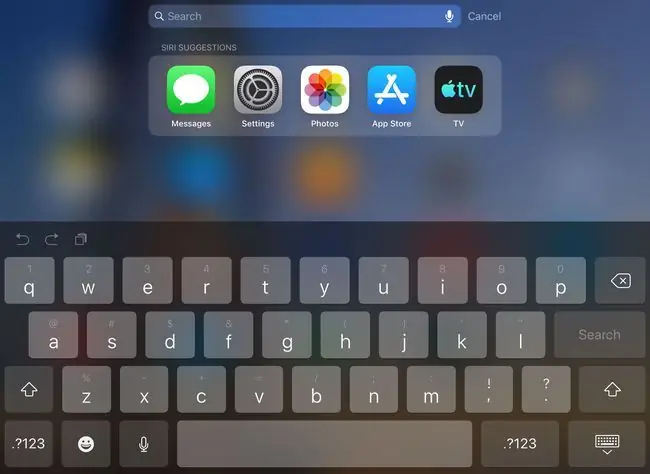
Kitufe cha Kulala/Kuamka au Nishati
Kitufe cha Kulala/Kuamka huifanya iPad ilale na kuiwasha tena. Ni vizuri ikiwa unataka kusimamisha iPad, lakini huna haja ya kuwa na wasiwasi kuhusu kuifanya kila wakati unapoacha kutumia iPad. Iwapo iPad itasalia bila kufanya kazi, italala.
Ingawa kitufe cha Kulala/Kuamka wakati mwingine hujulikana kama kitufe cha Washa/Zima au kitufe cha Kuwasha, ukibofya hakuzimi iPad. Kuzima iPad kunahitaji ushikilie kitufe hiki chini kwa sekunde kadhaa na kisha uthibitishe nia yako kwa kutelezesha kitelezi cha uthibitishaji kwenye skrini ya iPad. Pia ni jinsi unavyowasha upya iPad yako.
Vifungo vya Sauti
Vitufe vya sauti viko upande wa juu kulia wa iPad. Kitufe cha Komesha huondoa sauti zote zinazotoka kwa spika. Unaweza kubadilisha utendakazi wa kitufe hiki katika mipangilio ili kufunga uelekeo wa iPad ikiwa utaishikilia kwa pembe inayozungusha skrini wakati hutaki.
Ukiweka swichi ya Komesha sauti ili kufunga uelekeo, ukishikilia kitufe cha Kupunguza Sauti huzima sauti kabisa.
Kiunganishi cha Umeme na Kiunganishi cha Pini 30
iPad mpya zaidi huja na kiunganishi cha Mwanga, huku miundo ya zamani ina kiunganishi cha pini 30. Tofauti kuu kati ya hizo mbili ni saizi ya adapta inayochomeka kwenye iPad.
Kiunganishi hiki kinatumika kuunganisha iPad kwenye Kompyuta yako. Unaweza pia kutumia adapta ya AC inayokuja na iPad ili kuichomeka kwenye sehemu ya ukuta, ambayo ndiyo njia bora ya kuchaji iPad yako. Kiunganishi pia huunganisha vifuasi mbalimbali kwenye iPad, kama vile Adapta ya Apple Digital AV, ambayo huunganisha iPad yako kwenye TV yako.
Huhitaji kuchomeka iPad yako kwenye Kompyuta yako. IPad haihitaji kompyuta kwa ajili ya kusanidi, na unaweza kupakua programu, muziki, filamu na vitabu kwayo bila kuichomeka kwenye Kompyuta. Unaweza hata kuhifadhi nakala ya iPad kwenye mtandao kwa kutumia huduma ya Apple iCloud.
Mstari wa Chini
Pad nyingi mpya zaidi hazina jeki ya kipaza sauti; zinategemea vifaa vya Bluetooth kwa vichwa vya sauti visivyo na waya na vifaa sawa. Hata hivyo, iPad nyingi zilizotolewa mwaka wa 2017 na mapema zilikuwa na jack ya kichwa, ambayo ni pembejeo ya 3.5 mm ambayo inakubali na kutoa sauti ili uweze kuunganisha kipaza sauti au kipaza sauti na kipaza sauti. Miongoni mwa matumizi mengine yake ni pamoja na kuunda muziki, kama vile kutumia iRig kuingiza gitaa kwenye iPad.
Kamera
IPad ina kamera mbili: kamera inayotazama nyuma kwa ajili ya kupiga picha na video na kamera ya mbele kwa ajili ya kujipiga mwenyewe na mikutano ya video. Programu ya FaceTime inaweza kuunda mkutano wa video na marafiki au familia ambao wana iPad (toleo la 2 na matoleo mapya zaidi) au iPhone.
Kiolesura cha iPad Kimefafanuliwa
Kiolesura cha iPad kina sehemu kuu mbili: Skrini ya kwanza, ambayo ina aikoni na folda, na kituo, ambacho hutoa ufikiaji wa haraka wa programu na folda. Tofauti kuu kati ya hizo mbili ni kwamba skrini ya kwanza inaweza kubadilishwa kwa kutelezesha kidole kutoka kushoto kwenda kulia, ambayo-katika baadhi ya matukio-huleta skrini ya Utafutaji Ulioangaziwa, au kutoka kulia kwenda kushoto, ambayo huleta kurasa za ziada za ikoni za programu. Gati, ambayo iko sehemu ya chini ya skrini, hudumu sawa kila wakati.
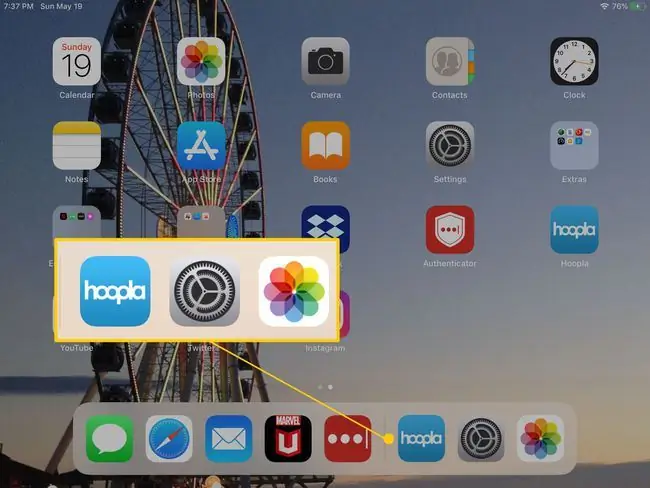
Baada ya kujifunza kuelekeza iPad na kuipanga kwa kusogeza aikoni karibu na onyesho na kuunda folda, unaweza kupanga kituo kwa kuweka programu zako zinazotumiwa zaidi juu yake. Gati hata hukuruhusu kuweka folda juu yake, kukupa ufikiaji wa haraka wa programu zaidi.
Kati ya skrini ya kwanza na gati kuna safu ndogo ya vitone, moja kwa kila skrini ya programu ulizo nazo. Usomaji huu unaonyesha mahali ulipo kwenye kiolesura.
Juu ya skrini ya kwanza, juu ya skrini, kuna upau wa hali. Ingawa maeneo kwenye upau wa hali hutofautiana kulingana na toleo la iPad yako, utaona kiashirio kinachoonyesha uthabiti wa muunganisho wako wa Wi-Fi au 4G, tarehe na saa na kiashirio cha betri kikionyesha ni kiasi gani cha maisha ya betri yako. iPad ina hadi unahitaji kuichomeka ili kuchaji upya.
Duka la Programu la iPad
Labda programu muhimu zaidi kwenye iPad ni App Store, ambapo ndipo unapopakua michezo na huduma mpya za iPad.
Tumia App Store kutafuta programu mahususi kwa kugonga aikoni ya App Store ili kuifungua na kisha kuandika jina la programu katika sehemu ya utafutaji. Unaweza pia kutafuta kulingana na kategoria aina ya programu ambayo ungependa kupakua, kama vile "mapishi" au "michezo ya mashindano."
Duka la Programu lina kichupo cha Leo ambacho kinaonyesha programu mpya na za kuvutia na chati bora zenye programu maarufu zaidi, zote hurahisisha kuvinjari kwa programu.
Duka la Programu pia hukuruhusu kupakua programu zozote ambazo umenunua awali, hata kama ulizinunua kwenye iPad nyingine au iPhone au iPod Touch. mradi umeingia kwa kutumia Kitambulisho sawa cha Apple, unaweza kupakua programu zozote ulizonunua awali.
Duka la Programu pia ndipo unapopakua masasisho kwa programu. Utaona arifa ukiwa na programu zinazohitaji kusasishwa. Arifa hii inaonekana kama duara nyekundu yenye nambari katikati, inayoonyesha idadi ya programu zinazohitaji kusasishwa.
Jinsi ya Kupata Kivinjari cha Wavuti cha iPad
Chanzo muhimu zaidi cha maudhui ya iPad yako hakipo dukani; iko kwenye kivinjari. IPad hutumia kivinjari cha Safari, kinachokuruhusu kuona kurasa za wavuti, kuunda vichupo vipya ili kuweka kurasa nyingi wazi kwa wakati mmoja, kuhifadhi maeneo unayopenda kama alamisho, na takriban kila kitu ungetarajia kutoka kwa kivinjari.
Menyu kwenye kivinjari cha Safari inafanywa kuwa rahisi kimakusudi. Hivi hapa ni vitufe na vidhibiti kutoka kushoto kwenda kulia:
- Kitufe cha Nyuma cha kwenda kwenye ukurasa wa mwisho wa wavuti uliotazamwa.
- Kitufe cha Mbele cha kurudi kwenye ukurasa wa sasa wa wavuti.
- Kitufe cha Alamisho cha kuhifadhi tovuti zako unazozipenda na kurejea kwao haraka.
- Pau ya utafutaji/anwani. Unaweza kutumia hii kutafuta wavuti kwa kutumia Google au kuingiza anwani kamili ya wavuti (URL) ili kwenda kwenye tovuti.
- Kitufe cha Kushiriki cha kutuma kiungo kwa rafiki, kuchapisha ukurasa, au kuunda njia ya mkato ya ukurasa wa wavuti kwenye skrini ya kwanza ya iPad yako.
- Kitufe cha Kuongeza (+) hufungua kichupo kipya ili uweze kufungua tovuti nyingi kwa wakati mmoja.
- Kitufe cha mwisho kinafanana na miraba miwili juu ya nyingine. Kitufe hiki hukuruhusu kuona vichupo ulivyofungua. Unaweza pia kuwasha Hali ya Kuvinjari kwa Faragha kwa kugusa kiungo cha Faragha kilicho juu au kufungua vichupo vipya kwa kitufe cha Ongeza.
Jinsi ya Kucheza Muziki kwenye iPad
Programu ya Muziki ndipo unapoenda ili kusikiliza mkusanyiko wako wa muziki, hata kama unatumia kushiriki nyumbani kutiririsha muziki kutoka kwa Kompyuta yako au kompyuta yako ya mkononi.
Nyimbo zinaendelea kucheza hata unapoenda kwenye programu tofauti, ili uweze kusikiliza muziki unapotumia kivinjari cha wavuti cha iPad au kucheza mchezo unaoupenda. Ukimaliza kusikiliza, rudi kwenye programu ya Muziki na uache kucheza tena kwa kugusa kitufe cha Cheza/Sitisha.
Pia kuna vidhibiti vya muziki "vilivyofichwa" kwenye iPad. Ukitelezesha kidole chini kutoka ukingo wa juu kulia wa iPad mpya zaidi au juu kutoka ukingo wa chini wa skrini ya iPad kwenye iPad za zamani, utafichua paneli dhibiti inayojumuisha vitufe vya kudhibiti muziki wako na vipengele vingine. Paneli hii ni njia nzuri ya kusitisha muziki au kuruka wimbo bila kufungua programu ya Muziki. Vidhibiti hivi pia hufanya kazi na programu kama vile Pandora. Unaweza pia kufanya kazi kama vile kuwasha Bluetooth au kurekebisha mwangaza wa skrini ya iPad.
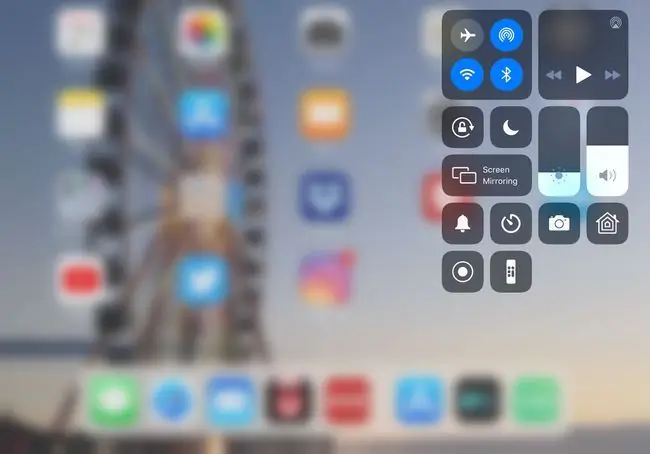
Programu ya Muziki pia inafanya kazi na iTunes Match, huku kuruhusu kusikiliza mkusanyiko wako wa muziki kutoka mtandaoni.
Jinsi ya Kutazama Filamu na Kucheza Video kwenye iPad
IPad ni njia nzuri ya kutazama filamu na vipindi vya televisheni ukiwa nje ya mji kwa likizo au safari ya kikazi. Na, ni vizuri pia kupeleka filamu hiyo kwenye eneo tulivu la nyumba yako ambalo halina TV.
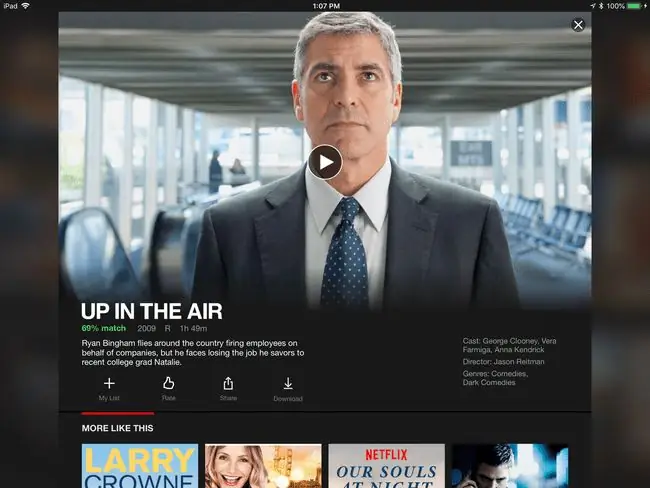
Njia rahisi zaidi ya kutazama filamu kwenye iPad ni kutumia huduma ya kutiririsha kama vile Netflix, Hulu, au Amazon Video. Programu hizi hufanya kazi vizuri kwenye iPad, na hukuwezesha kutiririsha mkusanyiko wa filamu au vipindi vya televisheni. Ingawa Netflix na Hulu wanajulikana sana, Crackle inaweza kuwa gem halisi. Ni huduma isiyolipishwa ambayo ina uteuzi mzuri wa filamu.
Ikiwa una usajili wa kebo, unaweza kutumia iPad yako kama TV. Mitandao mingi ya kebo, ikiwa ni pamoja na AT&T U-verse, DirectTV, na Verizon FIOS, ina programu kwa wanaojisajili. Ingawa huwezi kupata kila kituo kwenye programu hizi, hukufungulia mlango wa chaguo zaidi za kutazama. Vituo vingi vinavyolipiwa kama vile HBO na Showtime pia vina programu, kwa hivyo ikiwa ni filamu unazofuatilia, hizi ni chaguo bora. Mitandao mikuu yote ina programu zake zinazoonyesha maonyesho ya sasa na ya zamani.
Kuna njia kadhaa za kutazama televisheni ya moja kwa moja kwenye iPad kupitia baadhi ya programu zilizotajwa hapo juu au kupitia EyeTV, ambayo hutumia antena kupokea mawimbi ya TV.
Unaweza kucheza filamu na vipindi vya televisheni kwenye HDTV yako kwa kuunganisha iPad yako kwenye TV yako kupitia kebo maalum au kupitia Wi-Fi kupitia kisanduku cha Apple TV.






